CarPlay
Übersicht
Das Führen eines Fahrzeugs und die gleichzeitige Benutzung Ihres Telefons oder Tablets ist aus Sicherheitsgründen in der Regel gesetzlich verboten. CarPlay ist eine Software, die eine angepasste und optimierte Version der OsmAnd-App für die sichere Nutzung während der Fahrt bereitstellt und so den Zugriff auf die Navigationsfunktionen der App einfacher und sicherer macht.
Um CarPlay auf dem Bildschirm Ihres Fahrzeugs zu verwenden, gehen Sie wie folgt vor:
- CarPlay ist nicht in allen Ländern verfügbar. Vergewissern Sie sich, dass es in Ihrem Land oder Ihrer Region unterstützt wird und dass CarPlay in Ihrem Fahrzeugmodell unterstützt wird.
- Verbinden Sie Ihr Gerät über einen USB-Anschluss oder drahtlos über Wi-Fi oder Bluetooth mit dem Multimediasystem Ihres Fahrzeugs. Bei der ersten Verbindung müssen Sie möglicherweise die Erlaubnis zur Nutzung von CarPlay auf Ihrem Gerät erteilen.
- Sobald die Verbindung hergestellt ist, erscheint die CarPlay-Oberfläche automatisch auf dem Bildschirm Ihres Fahrzeugs mit allen verfügbaren Apps. Wenn der CarPlay-Startbildschirm nicht erscheint, wählen Sie das CarPlay-Logo auf dem Fahrzeugdisplay.
CarPlay-Oberfläche
CarPlay ist keine direkte Nachbildung der mobilen OsmAnd-App. Es hat eine vereinfachte Benutzeroberfläche, die sich auf die wesentlichen Navigationsfunktionen konzentriert, um eine sichere Fahrt zu gewährleisten. Einige erweiterte Funktionen werden aufgrund von Plattformbeschränkungen nicht unterstützt.
Verbindungsbildschirm
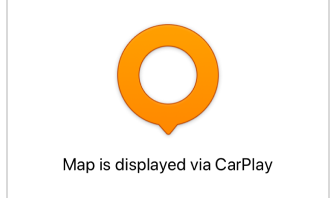
Während Ihr Gerät mit CarPlay verbunden ist, ist die Karte auf dem App-Bildschirm gesperrt. Dies ist eine beabsichtigte Sicherheitsfunktion, um sicherzustellen, dass die Navigation ausschließlich über das Autodisplay gesteuert wird, um Ablenkungen während der Fahrt zu minimieren. Lesen Sie die häufig gestellten Fragen zum Verbindungsbildschirm.
Interaktion mit der Karte
-466b0c9abefb147fbf9e87a01301e7ec.png)
CarPlay zeigt die an den Bildschirm des Fahrzeug-Multimediasystems angepasste OsmAnd-Oberfläche an. Die Interaktion mit der Karte ist beschränkt auf:
- Mein Standort. Verschiebt den sichtbaren Teil der Karte so, dass Ihr aktueller Standort in der Mitte des Bildschirms liegt.
- Zoom. Ermöglicht das Vergrößern und Verkleinern des sichtbaren Teils der Karte.
Erforderliche Einrichtungsparameter
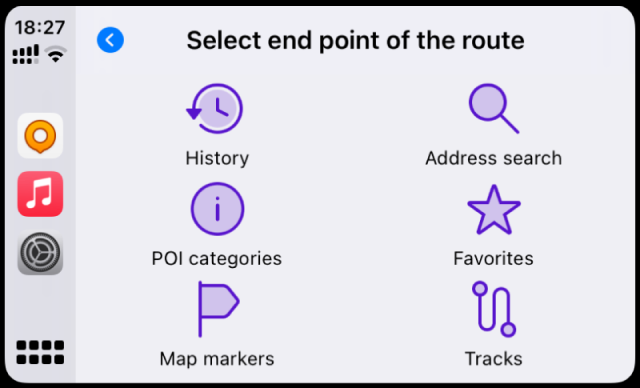
- Zuerst müssen Sie das Profil auswählen und konfigurieren, das bei der Verbindung mit CarPlay verwendet werden soll. Wie Sie ein Profil konfigurieren, können Sie im Artikel Profile (Einstellungen) nachlesen.
- Ein praktisches Profil für die Verwendung von CarPlay kann Fahren sein, und die Art des Routings kann Auto-Routing sein.
- OsmAnd hat einen separaten Punkt CarPlay-Profil für den schnellen Zugriff auf die Liste der für die Verbindung mit CarPlay verfügbaren Profile.
- Damit OsmAnd funktioniert, verbinden Sie Ihr iOS-Gerät mit dem Multimediasystem des Fahrzeugs. Um mehr darüber zu erfahren, wie Sie Ihr Gerät anschließen und einrichten, können Sie die CarPlay Website besuchen.
- Sie benötigen eine der kostenpflichtigen oder Abonnement-Versionen von OsmAnd. Überprüfen Sie dies hier: Menü → Einstellungen → Käufe.
- Sobald die Verbindung hergestellt ist, können Sie ein Ziel festlegen und die OsmAnd-Navigation in CarPlay starten.
Möglicherweise benötigen Sie eine Internetverbindung, um OsmAnd in CarPlay zu verwenden. Wenn Ihr Gerät nur begrenzten Internetzugang hat, können Sie Routen vorladen oder erstellen und diese ohne Internet nutzen.
Navigation starten
-6acc3780f5b265ac475a5a7eacbc5d3d.png)
Um die iOS-Version der OsmAnd-App in CarPlay zu verwenden, müssen Sie eine kostenpflichtige Version der App erwerben oder ein Abonnement abschließen.
- Um eine Route zu erstellen, müssen Sie den Routenendpunkt auf dem CarPlay-Bildschirm oder in der OsmAnd-App auswählen.
- Sie können Sprachanweisungen verwenden, um Anweisungen oder Meldungen über Probleme auf der Straße zu hören.
- Nachdem Sie einen Ort ausgewählt haben, drücken Sie Start, um der Route zu folgen.
- Während der Fahrt zeigt der Fahrzeugbildschirm OsmAnd-Informationen über Ihren aktuellen Standort auf der Karte, Fahranweisungen, die Entfernung zur nächsten Abbiegung, Spuren, die Ankunftszeit und die Entfernung zu Ihrem Ziel an.
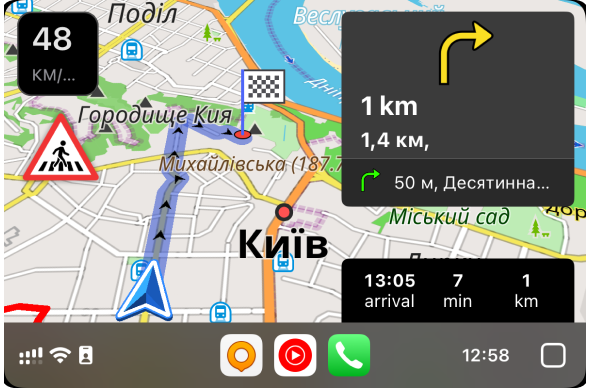
- Wenn Sie Ihre Route ändern oder einen anderen Ort auswählen möchten, können Sie die entsprechende Schaltfläche auf dem Bildschirm drücken.
- Sobald Sie Ihre Route beendet haben, können Sie CarPlay deaktivieren, indem Sie das Gerät von Ihrem Fahrzeug-Multimediasystem trennen.
Alle Kategorien für die Auswahl des Routenendpunkts, Verlauf, POIs, Markierungen, Suche, Favoriten und Tracks, dürfen nicht mehr Listeneinträge enthalten, als Ihr Fahrzeug-Multimediasystem vorsieht. Typischerweise sind die Listen in den meisten Fahrzeugen dynamisch auf 12 oder 24 Einträge begrenzt. Das bedeutet, dass die Liste in CarPlay möglicherweise nicht vollständig ist. Die Gesamtzahl der Einträge und die tatsächlich angezeigte Anzahl der Einträge wird unter dem Ordnernamen angegeben.
CarPlay-Profil
Menü → Einstellungen → CarPlay Profil
CarPlay-Profil ist ein spezifisches Profil in der OsmAnd-App zur bequemen Nutzung des Audio- und Videosystems Ihres Autos zur weiteren Anzeige dieser Daten auf Ihrem Telefon.
Dieses Profil wird verwendet, solange Ihr Gerät mit CarPlay verbunden ist. Tippen Sie auf das Feld CarPlay-Profil im Menü OsmAnd-Einstellungen und wählen Sie aus der Liste der zur Verwendung aktivierten Profile das Profil aus, mit dem CarPlay aktiviert werden soll.
Sie können ein Profil nicht direkt in CarPlay vom Fahrzeugbildschirm aus auswählen. Wählen Sie zuerst das gewünschte Profil auf Ihrem Gerät aus und weisen Sie ihm das CarPlay-Profil zu. Sie sollten ein Profil wählen, das dem Fahrzeugtyp entspricht, wie z. B. Fahren, LKW, Auto, Motorrad oder Moped. Die App aktiviert automatisch das CarPlay-Profil, wenn sie mit einem Fahrzeug verbunden wird.
Warum es wichtig ist, das passende Profil für Ihren Fahrzeugtyp auszuwählen.
- Fahrsicherheit. Verschiedene Transportmittel erfordern unterschiedliche Informationen und Einstellungen während der Fahrt. LKW-Fahrer können beispielsweise in Höhe, Gewicht und Breite ihrer Fahrzeuge eingeschränkt sein, daher bietet ihnen das LKW-Profil entsprechende Einschränkungen und Richtlinien. Radfahrer und Motorradfahrer benötigen hingegen Informationen über Radwege und Routen, ohne Daten für LKWs.
- Nützlichkeit und Effizienz. Die Navigation sollte an die Bedürfnisse eines bestimmten Verkehrsmittels angepasst sein. Dies ermöglicht es den Nutzern, die Zeit für die Suche nach optimalen Routen zu verkürzen und unnötige Verkehrsbeschränkungen zu vermeiden.
Einen Routenendpunkt auswählen
Sie können zuvor voreingestellte und hinzugefügte POIs, Favoriten oder Kartenmarkierungen als Zielpunkt auswählen. Es ist auch möglich, einen aufgezeichneten oder heruntergeladenen Track für die Route auszuwählen, die Suche zu verwenden oder ein Ziel aus dem Routen-Verlauf auszuwählen.
-
Wenn Sie einen bestimmten Ort auf der Karte als Endpunkt wünschen, wählen Sie die entsprechende Kategorie von Punkten aus der Liste, POIs, Favoriten oder Kartenmarkierungen.
- Alle Kategorien dürfen nicht mehr Listeneinträge enthalten, als von Ihrem Fahrzeug-Multimediasystem vorgesehen sind. Das bedeutet, dass die Liste in CarPlay unvollständig sein könnte und alle anderen Ordner nur in der OsmAnd-App auf Ihrem Gerät verfügbar sind.
- Der Ordner Zuletzt geändert enthält eine Liste der letzten Ziele, sortiert nach dem Datum des Hinzufügens oder Änderns.
- Die Liste aller anderen Ordner ist nach der letzten Aktualisierung sortiert, neue Ordner stehen ganz oben in der Liste. Es ist nicht möglich, ihre Reihenfolge manuell zu ändern.
- Die Liste der Punkte innerhalb der Ordner ist nach der Entfernung zu ihnen sortiert, beginnend mit dem nächstgelegenen. Jeder Punkt hat einen Namen oder Koordinaten, ein geformtes Symbol (Farbe und Symbol sind standardmäßig festgelegt oder von Ihnen in der OsmAnd-Anwendung gewählt) und die Entfernung vom Punkt des aktuellen Standorts zu ihm.
-
Wählen Sie die Kategorie Verlauf, um eines der letzten Ziele zu finden, die im Speicher des Geräts gespeichert sind.
-
Wählen Sie Suche, um ein Ziel aus den verfügbaren Suchkategorien einzugeben.
Während der Fahrt können ausgewählte Punkte angesagt werden, wenn Sie sich ihnen nähern oder sie passieren. Sehen Sie sich die Einstellungen für Sprachanweisungen im entsprechenden Artikel an, um Sprachbenachrichtigungen einzurichten.
Verlauf
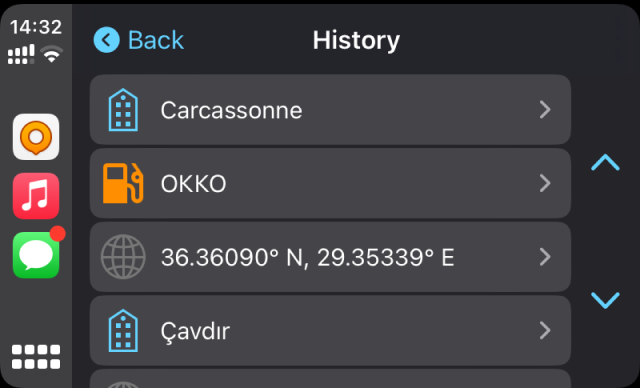
In der Kategorie Verlauf können Sie ein Ziel aus einer Liste von Endpunkten auswählen.
- Sie sind nach der letzten Verwendung sortiert, beginnend mit den neuesten.
- Dies kann für den schnellen Zugriff auf häufig verwendete Routen praktisch sein.
- Um zu erfahren, wie Sie ein Ziel verwenden oder löschen, lesen Sie den Artikel Suchverlauf.
POI-Kategorien
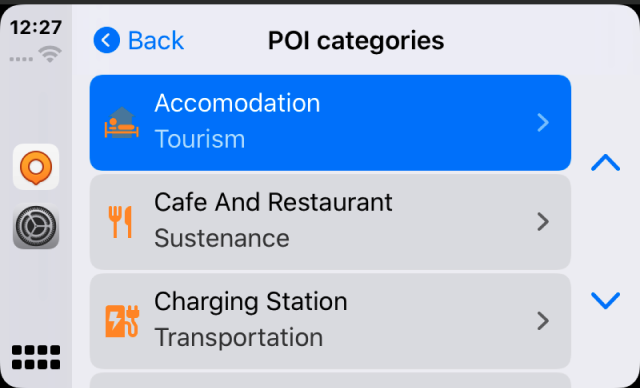 | 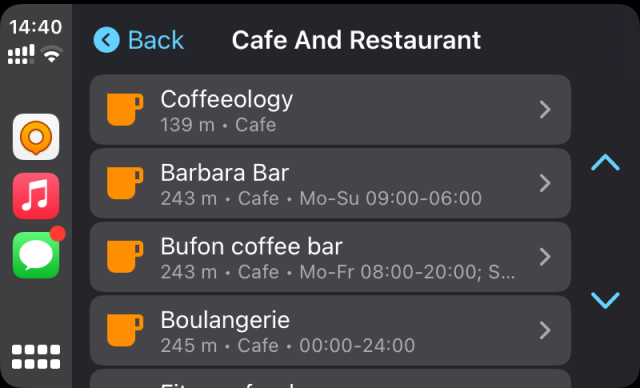 |
POIs (Points of Interest) sind eine Art von Punkten, die Orte oder Objekte auf der Karte kennzeichnen, die für Benutzer wichtig oder von Interesse sind. Sie werden durch spezielle Symbole hervorgehoben, die in den OsmAnd-Einstellungen bereitgestellt und in Gruppen sortiert sind.
Um eine Route zu einem POI in CarPlay zu erstellen, gehen Sie wie folgt vor:
- Wählen Sie den benötigten POI aus der Liste der verfügbaren Kategorien aus oder geben Sie den Namen des POI über die Suche ein.
- OsmAnd berechnet die Route und zeigt sie auf dem CarPlay-Bildschirm an. Tippen Sie auf die Schaltfläche Start, um die Navigation zu diesem Ort zu beginnen.
- Abhängig von Ihren OsmAnd-App-Einstellungen und Ihrem Fahrzeug erhalten Sie möglicherweise Sprachanweisungen, die Sie zu Ihrem Ziel führen.
- Wenn Sie am Ort ankommen, benachrichtigt Sie die App, dass Sie den POI erreicht haben.
Favoriten
-3392a480600f545b7e33dd1ac7a2f98a.png)
Favoriten ist eine der Funktionen von OsmAnd, mit der Sie eine Art Notizen auf der Karte machen können.
- Während der Nutzung von CarPlay können Sie keine Favoriten hinzufügen oder ändern, sondern nur vorhandene verwenden.
- Die Liste der Favoriten finden Sie in der OsmAnd-App unter Menü → Meine Orte → Favoriten.
- Wenn Sie sie für die Navigation verwenden möchten, konfigurieren Sie alles Notwendige, bevor Sie das Gerät mit dem Multimediasystem Ihres Fahrzeugs verbinden.
Kartenmarkierungen
-4a40b921596392a940088be04871a1e9.png)
- Um Ihr endgültiges Ziel als Kartenmarkierung zu definieren, müssen Sie zuerst die erforderliche Anzahl von Markierungen in der OsmAnd-App auf Ihrem Gerät erstellen, bevor Sie es mit dem Multimediasystem des Fahrzeugs verbinden.
- Markierungen müssen in der Liste Menü → Kartenmarkierungen verfügbar sein.
- Dies wird im Artikel Kartenmarkierungen ausführlicher beschrieben.
Tracks
-c01fa86c93eee647b43428e9f46a8f72.png)
Um eine Route zu einem Ziel zu erstellen, können Sie einen vorhandenen Track auswählen, der in der OsmAnd-App verfügbar ist. Der Track kann im Voraus heruntergeladen, als aufgezeichnet verwendet oder in Route planen erstellt werden.
Wählen Sie aus der Liste der Tracks unter Menü → Meine Orte → Tracks den gewünschten aus, bevor Sie sich mit dem Multimediasystem des Fahrzeugs verbinden, und die Route wird entweder bis zum Start des Tracks aufgebaut oder die aktuelle Richtung entlang des Tracks angezeigt.
Tracks können auch direkt auf dem Fahrzeugbildschirm in CarPlay ausgewählt werden. Sie sind in von Ihnen erstellten Ordnern organisiert, und für einen einfachen und schnellen Zugriff auf kürzlich geöffnete Tracks gibt es einen speziellen Ordner Zuletzt geändert.
Suche
-8d6bc571343ea375bc72c4f80d9eb0e2.png)
Der Aufruf der Suche ermöglicht Ihnen einen schnellen Zugriff auf eine Liste des letzten Zielverlaufs. Ähnlich wie im Navigationsmenü, wo alle OsmAnd-Zielmethoden wie Adresse, POIs oder Koordinaten gesammelt sind.
Sie können das Suchwerkzeug verwenden, um den gewünschten Ort auf der Karte für die Routenplanung aus jeder verfügbaren Suchkategorie zu finden.
- Adresse. Beginnen Sie, die Adresse in das Suchfeld einzugeben.
- POI und Benutzerdefinierter POI. Die Liste der nahegelegenen ähnlichen Namen zeigt auch POIs oder deren Kategorien an.
- Koordinatensuche. Geben Sie die Koordinaten ein, um den Punkt auf der Karte zu finden.
Sie können ein bestimmtes Gebäude auswählen, indem Sie nach einem Straßennamen suchen und ihn im Suchfeld in CarPlay auswählen. Beachten Sie, dass die Ergebnisliste auf 25 Einträge begrenzt ist. Wenn also Ihr erwartetes Gebäude fehlt, müssen Sie die Hausnummer eingeben.
Prioritäten bei der Adresssuche
Die CarPlay-Suchfunktion priorisiert Straßen und Hausnummern bei der Suche nach Adressen.
- Straßen und Hausnummern werden zuerst angezeigt, wenn Sie nach einer Adresse suchen. Dies stellt sicher, dass relevante Adressinformationen vor anderen Orten wie Straßen oder Bahnhöfen angezeigt werden.
- Wenn Sie nach einer Stadt suchen, werden zuerst die Straßen innerhalb der Stadt angezeigt, gefolgt von den Hausnummern auf diesen Straßen.
Ordner "Zuletzt geändert"
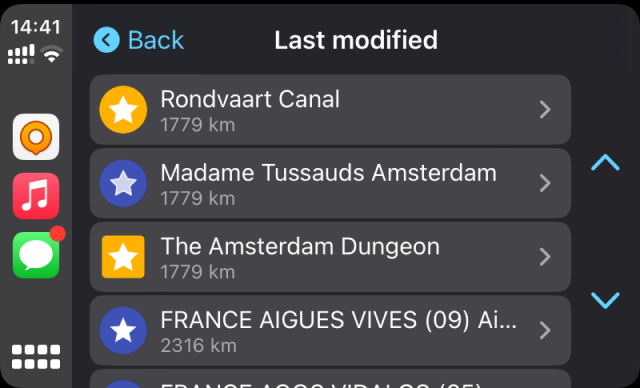
Die Kategorien Favoriten und Tracks haben einen speziellen Ordner Zuletzt geändert. Da die Liste in diesen Kategorien sehr groß sein kann, da sie alle Ihre vorhandenen Favoriten oder Tracks enthält, ist dieser Ordner für einen einfachen und schnellen Zugriff auf Ihre letzten Ziele notwendig.
Zusätzliche Funktionen
Zusätzlich zu den Grundfunktionen der OsmAnd-App in CarPlay, die eine bequeme Navigation in Ihrem Fahrzeug ermöglichen, gibt es eine Reihe von zusätzlichen Funktionen, die Ihr Erlebnis verbessern und die Navigation persönlicher, komfortabler und effizienter machen.
Sprachanweisungen
Die Sprachführung für CarPlay ist eine der nützlichsten Navigationsfunktionen von OsmAnd. Sie gibt Anweisungen in Echtzeit und ermöglicht es dem Fahrer, sich auf die Straße zu konzentrieren. Die Sprachanweisungen geben Abbiegungen, Richtungen und andere Navigationsanweisungen klar an und gewährleisten so eine sicherere und komfortablere Nutzung des Navigationssystems.
Um die Sprachanweisungen entsprechend dem ausgewählten Profil zu konfigurieren, müssen Sie dies vor dem Start einer Route in der OsmAnd-App auf Ihrem Gerät tun. Empfohlene Einstellungen für CarPlay finden Sie im Artikel Sprachanweisungen / Benachrichtigungen.
Bildschirm-Warnhinweis-Widget
-8e04b4cd6f9af2f3f890d6539644475b.png)
Dieses Informations-Widget kombiniert Warnungstypen wie Fußgängerüberwege und Geschwindigkeitsbegrenzung.
- Die Arten von Warnungen haben ein unterschiedliches Aussehen, das von der Verkehrsregion abhängt und in Menü → Profil konfigurieren → Navigationseinstellungen → Bildschirmwarnungen konfiguriert werden kann.
- In Car Play ist es nicht möglich, die Anzeige von Warnungen einzustellen. Sie müssen das Widget in der Anwendung konfigurieren, bevor Sie die Navigation starten und Ihr Gerät mit dem Fahrzeug verbinden.
- Eine detaillierte Beschreibung der Warnungstypen finden Sie in diesem Artikel.
- Um Bildschirmwarnungen für verfügbare Profile einzurichten, lesen Sie den Artikel Navigationseinstellungen.
Tachometer
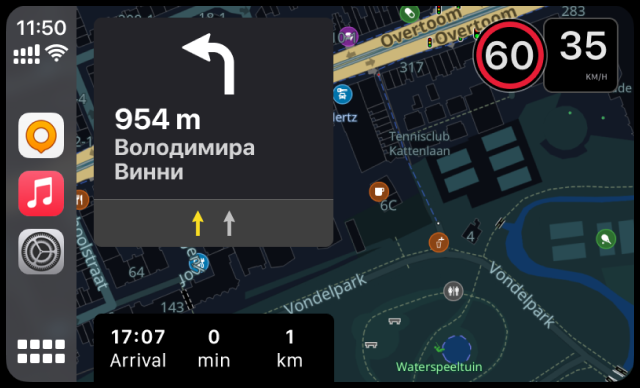
Das Tachometer-Widget ist ein integriertes Oberflächenelement, das die aktuelle Geschwindigkeit mithilfe von GPS-Daten und die Geschwindigkeitsbegrenzung aus der OSM-Datenbank und den OsmAnd-Einstellungen auf dem Bildschirm des Multimediasystems des Fahrzeugs anzeigt.
- Das Tachometer-Widget ist profilabhängig. Wenn Sie also die Einstellungen für ein Profil ändern, werden sie nicht auf ein anderes angewendet.
- Es gibt keine Möglichkeit, die Anzeige des Tachometers direkt in CarPlay einzustellen. Sie müssen es für das ausgewählte Navigationsprofil in der OsmAnd-Anwendung konfigurieren, bevor Sie die Navigation starten und Ihr Gerät mit dem Fahrzeug verbinden.
- Weitere Informationen zum Hinzufügen und Konfigurieren des Tachometer-Widgets auf dem Display finden Sie im Artikel Informations-Widgets.
Kartenansicht (3D)
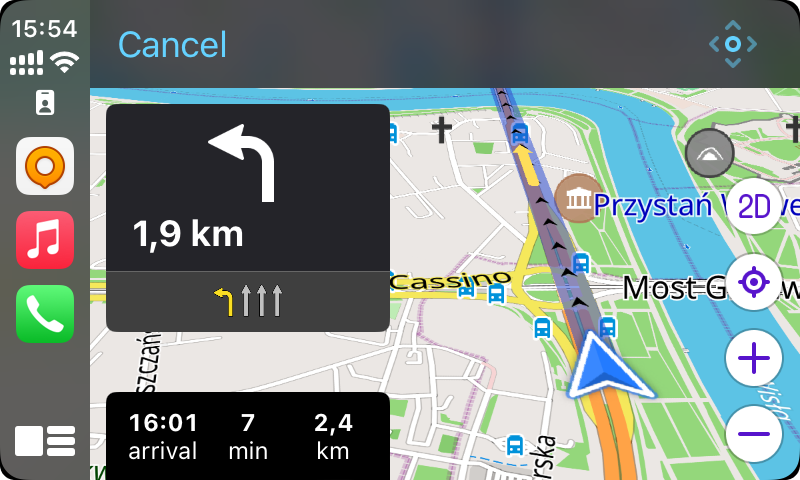
Die OsmAnd-App ermöglicht es Ihnen, die 3D-Kartenansicht auf dem CarPlay-Bildschirm zu verwenden, um Ihre Route und Navigation anzuzeigen.
- Die 3D / 2D-Schaltfläche wird auf dem CarPlay-Bildschirm angezeigt.
- Sie können zwischen den 3D- / 2D-Kartenmodi wechseln, indem Sie auf diese Schaltfläche tippen.
Multifunktions-Dashboard
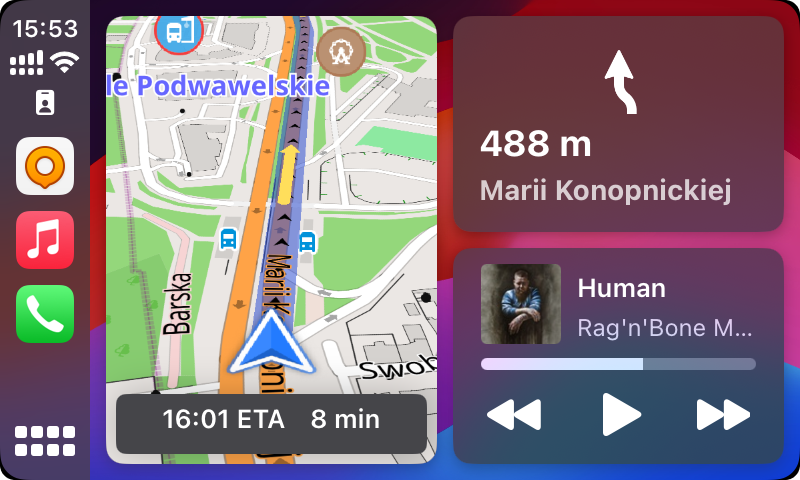
Die OsmAnd-App kann geöffnet und zur Navigation in CarPlay auf dem Bildschirm des Fahrzeug-Multimediasystems gleichzeitig mit Musik-, Nachrichten- oder anderen Benachrichtigungs-Apps verwendet werden.
- Richten Sie das Multifunktions-Dashboard auf einem mit CarPlay verbundenen Telefon oder auf dem Bildschirm Ihres Fahrzeugsystems ein.
- Suchen Sie die Mehrfenster-Schaltfläche und schalten Sie sie um.
Einstellungen
Eingehende Textnachrichten ansagen
Sie können die Benachrichtigungseinstellungen für die OsmAnd-App in den Systemeinstellungen Ihres Geräts ändern. Tippen Sie auf CarPlay und wählen Sie dann einen der folgenden Punkte aus:
- Neue Nachrichten ansagen
- Neue Nachrichten stummschalten
- Vorherige Einstellung merken
Sie können das Ansagen von Nachrichten auch direkt in CarPlay aktivieren oder deaktivieren. Lesen Sie, wie die Benachrichtigungsverwaltung auf iOS und CarPlay implementiert ist.
Position des Standorts in CarPlay
Die OsmAnd-App für CarPlay ermöglicht es Ihnen, die Position des aktuellen Standortindikators auf dem Bildschirm anzupassen, um eine Überlappung der Route und anderer wichtiger Kartendetails zu vermeiden.
So ändern Sie die Position des Indikators:
- Gehen Sie zu Menü → Bildschirm konfigurieren → Sonstiges → Position des Standorts auf dem Bildschirm.
- Wählen Sie Ihre bevorzugte Platzierung:
- Automatisch (Standard). Die Anwendung verschiebt die Position des Indikators automatisch für den Navigationsmodus oder die freie Bewegung.
- Mitte. Der Indikator wird in der Mitte des Bildschirms platziert, geeignet für die Standardnavigation.
- Unten. Der Indikator wird näher am unteren Bildschirmrand positioniert, was die Beobachtung von umliegenden Objekten und komplexen Kreuzungen erleichtert.
Problem mit der Lautstärkeregelung
Manchmal verbindet sich CarPlay nicht, oder Sie können einfach nichts hören, obwohl es verbunden ist. In anderen Fällen öffnet sich die OsmAnd-App nicht richtig in CarPlay. Mögliche Lösungen:
- In den meisten Fällen bleiben alle Signale auf konstanter voller Lautstärke, getrennt von den gleichzeitigen Audio-Wiedergabeeinstellungen. Um die Lautstärke der OsmAnd-Navigationsansagen bei Verwendung von CarPlay zu ändern, gehen Sie auf dem Bildschirm des Fahrzeug-Multimediasystems zu Setup → Stimme → Lautstärke der Stimme.
- Starten Sie das Gerät neu.
- Stellen Sie sicher, dass CarPlay auf Ihrem iPhone aktiviert ist. Gehen Sie dazu wie folgt vor:
- Gehen Sie zu den Einstellungen Ihres Telefons und dann zu Allgemein.
- Gehen Sie in den Allgemeinen Einstellungen zu CarPlay und wählen Sie Meine Autos. Hier können Sie Ihr Auto anpassen, indem Sie es vergessen oder sich erneut damit verbinden.
- Stellen Sie sicher, dass Ihr Bluetooth verbunden ist.
- Überprüfen Sie das USB-Kabel.
- Aktualisieren Sie Ihr Betriebssystem regelmäßig.
- Überprüfen Sie, ob CarPlay in Ihrer Region unterstützt wird.
- Wenn Sie ein VPN auf Ihrem iPhone verwenden, kann dies die Funktion von CarPlay verhindern. Versuchen Sie, das VPN zu deaktivieren und zu sehen, ob dies CarPlay zum Laufen bringt.
Verwandte Artikel
Häufige Probleme und Lösungen
- Häufige Fragen zum Verbindungsbildschirm:
- Warum kann ich die App nicht von meinem Telefon aus steuern, wenn sie mit CarPlay verbunden ist? Aus Sicherheitsgründen ist der Bildschirm der OsmAnd-App auf Ihrem Telefon gesperrt, während es mit CarPlay verbunden ist. Sie können nur über das Autodisplay mit der App interagieren.
- Kann ich den gesperrten Bildschirm deaktivieren und die App auf meinem Telefon verwenden? Nein, CarPlay erzwingt diese Einschränkung, um Ablenkungen während der Fahrt zu vermeiden.
- Was soll ich tun, wenn mein Telefon und das Autodisplay getrennt zu sein scheinen? Stellen Sie sicher, dass Ihr Gerät ordnungsgemäß über USB oder Bluetooth verbunden ist. Starten Sie das Infotainmentsystem Ihres Autos und die OsmAnd-App neu, wenn die Verbindung instabil ist.